Convertir des utilisateurs externes en utilisateurs internes (préversion)
Les entreprises qui effectuent des réorganisations, des fusions et des acquisitions peuvent être forcées de changer la façon dont elles travaillent avec certains ou tous leurs utilisateurs existants. Dans certains cas, les administrateurs doivent modifier les utilisateurs externes existants en utilisateurs internes. La conversion d’utilisateurs externes gère la conversion d’utilisateurs externes en membres internes sans avoir à supprimer les objets utilisateur existants et à en créer de nouveaux. La conservation des objets utilisateur permet aux utilisateurs de conserver leur compte d’origine et leur accès n’est pas interrompu. Le compte d’un utilisateur converti conserve son historique des activités intactes à mesure que sa relation avec l’organisation hôte change.
- Les utilisateurs internes sont des utilisateurs qui s’authentifient auprès du locataire local.
- Utilisateurs externes sont des utilisateurs qui s’authentifient via une méthode non gérée par l’organisation hôte, comme Microsoft Entra ID d’une autre organisation, la fédération Google ou le compte Microsoft. De nombreux utilisateurs externes ont un userType de « invité », mais il n’existe aucune relation formelle entre userType* et la façon dont un utilisateur se connecte. Les utilisateurs externes disposant d’un userType de « membre », peuvent également être éligibles à la conversion.
La conversion d’utilisateurs externes peut être effectuée à l’aide de l’API Microsoft Graph ou du Portail Microsoft Entra ID.
Conversion d’utilisateurs externes
Il est important de noter qu’un userType de membre ou invité n’indique pas où un utilisateur s’authentifie. Le membre et l’invité définissent uniquement le niveau d’autorisations dont dispose l’utilisateur dans le locataire actuel. Vous pouvez mettre à jour le type d’utilisateur pour vos utilisateurs, mais cela seul ne modifie pas l’état externe et interne des utilisateurs.
Conversion d’utilisateurs cloud
Lorsqu’un utilisateur cloud est converti d’un utilisateur externe en interne, les administrateurs doivent spécifier un UPN et un mot de passe pour l’utilisateur. Cela garantit que l’utilisateur peut s’authentifier auprès du locataire actuel.
Conversion de l’utilisateur synchronisé
Dans ce document, lorsque nous disons « Utilisateur synchronisé », nous entendons que les utilisateurs sont synchronisés à partir d’un emplacement local. Comme ces comptes sont gérés à la source, les administrateurs ne peuvent pas spécifier l’UPN pour ces utilisateurs.
- Utilisateurs synchronisés où le locataire utilise l’authentification fédérée
- Si la synchronisation de hachage de mot de passe (PHS) est activée, les administrateurs ne peuvent pas définir un nouveau mot de passe pendant la conversion.
- si le locataire fédéré n’a pas de PHS activé, les administrateurs ont la possibilité de définir un mot de passe.
- Dans les cas où le locataire est géré, ce qui signifie qu’il utilise l’authentification cloud, les administrateurs doivent spécifier un mot de passe pendant la conversion.
Test de la conversion d’utilisateurs externes
Lors du test de la conversion d’utilisateurs externes, nous vous recommandons d’utiliser des comptes de test ou des comptes qui ne créeraient pas d’interruption s’ils devenaient indisponibles.
Spécifications
- La conversion d’utilisateurs externes nécessite un compte avec au moins le rôle administrateur d’utilisateurs attribué.
- Seuls les utilisateurs configurés avec une méthode d’authentification externe à l’organisation hôte sont éligibles à la conversion.
Conversion d’un utilisateur externe
Vous pouvez convertir des utilisateurs externes en interne à l’aide du Centre d’administration Microsoft Entra.
Connectez-vous au Centre d’administration de Microsoft Entra en tant qu’Administrateur de l’utilisateur.
Accédez à Identité>Utilisateurs>Tous les utilisateurs.
Sélectionnez un utilisateur externe.
Comme illustré dans l’image, sélectionnez Convertir en utilisateur interne
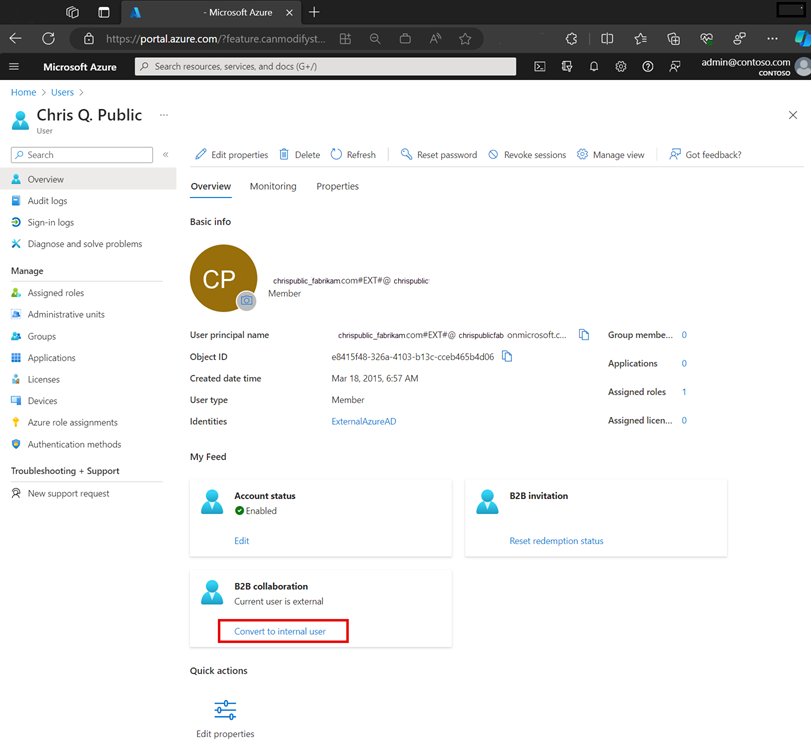
Dans la section Convertir en utilisateur interne, vous devez finaliser quelques étapes :
- Nom d’utilisateur principal, cette valeur est la nouvelle valeur UPN de l’utilisateur. Pour les utilisateurs cloud uniquement, le domaine UPN doit être un domaine qui n’est pas fédéré. Pour les utilisateurs synchronisés locaux, vous n’avez pas besoin de fournir un UPN. L’utilisateur continue d’utiliser les informations d’identification locales.
- Choisissez si vous souhaitez un mot de passe généré automatiquement
- La case à cocher Modifier l’adresse e-mail, vous permet de spécifier une nouvelle adresse de messagerie facultative pour les utilisateurs cloud.
Après avoir examiné les options et les choix, vous pouvez choisir Convertir.
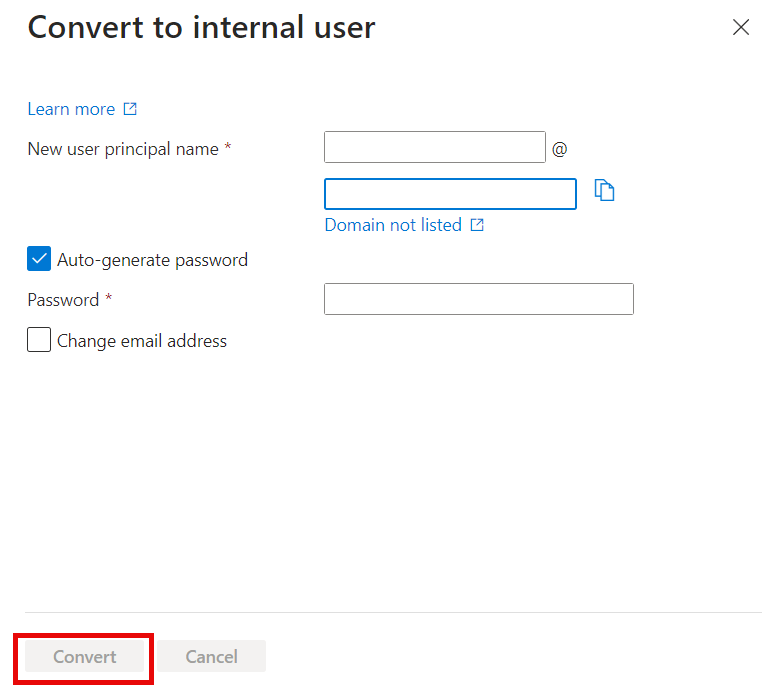
Contenu connexe
Commentaires
Bientôt disponible : pendant toute l’année 2024, nous allons éliminer progressivement Problèmes GitHub comme mécanisme de commentaires pour le contenu et le remplacer par un nouveau système de commentaires. Pour plus d’informations, voir : https://aka.ms/ContentUserFeedback.
Soumettre et afficher des commentaires pour